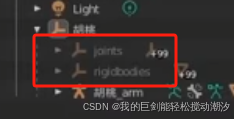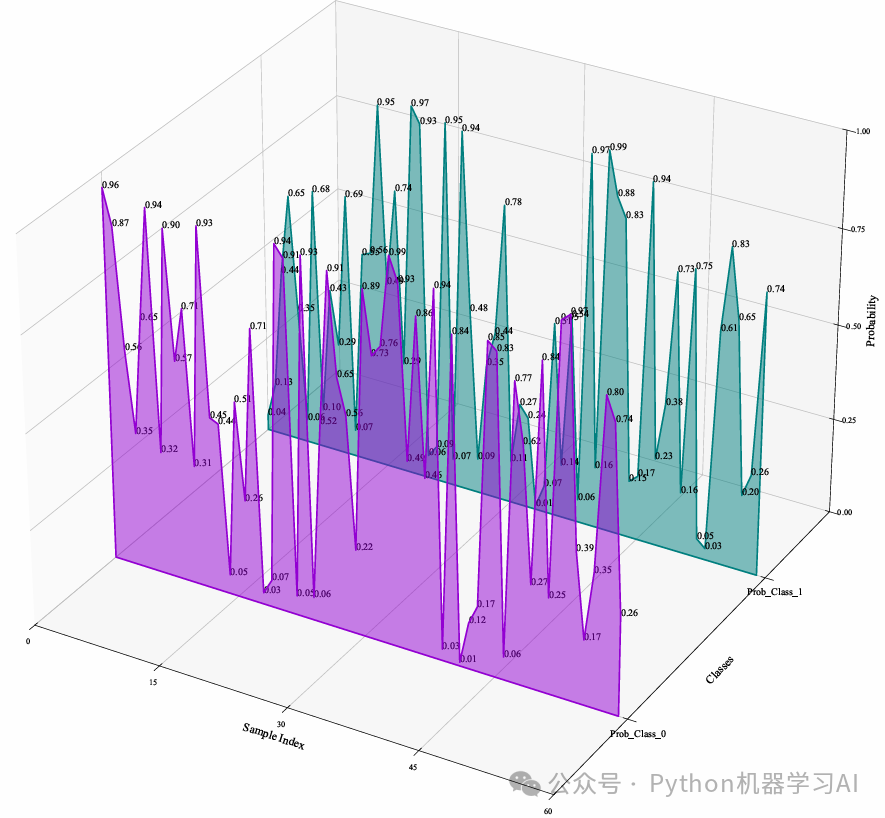最近在做移动端app,开始接触uniapp。想着直接用PC端的前后端API去做文件上传,但是uniapp的底层把请求拆成了普通请求和文件上传请求,所以不能用一个axios去做所有请求的处理,拆成uni.request和uni.uploadFile去分别处理两种情况。
H5
所以要封装两个请求接口,一个request.js普通请求封装和PC大致相同。另一个是文件请求封装 ,用upload.js去封装uni.uploadFile做请求拦截器
import store from "@/store";
import config from "@/config";
import { getToken } from "@/utils/auth";
import errorCode from "@/utils/errorCode";
import { toast, showConfirm, tansParams } from "@/utils/common";
let timeout = 10000;
const baseUrl = config.baseUrl;
const upload = (config) => {
// 是否需要设置 token
const isToken = (config.headers || {}).isToken === false;
config.header = config.header || {};
if (getToken() && !isToken) {
config.header["Authorization"] = getToken();
}
// get请求映射params参数
if (config.params) {
let url = config.url + "?" + tansParams(config.params);
url = url.slice(0, -1);
config.url = url;
}
return new Promise((resolve, reject) => {
uni.uploadFile({
timeout: config.timeout || timeout,
url: baseUrl + config.url,
filePath: config.filePath,
name: config.name || "file",
header: config.header,
formData: config.formData,
success: (res) => {
let result = JSON.parse(res.data);
const code = result.code || 200;
const msg = errorCode[code] || result.msg || errorCode["default"];
if (code === 200) {
resolve(result);
} else if (code == 401) {
showConfirm(
"登录状态已过期,您可以继续留在该页面,或者重新登录?"
).then((res) => {
if (res.confirm) {
store.dispatch("LogOut").then((res) => {
uni.reLaunch({ url: "/pages/login/login" });
});
}
});
reject("无效的会话,或者会话已过期,请重新登录。");
} else if (code === 500) {
toast(msg);
reject("500");
} else if (code !== 200) {
toast(msg);
reject(code);
}
},
fail: (error) => {
let { message } = error;
if (message == "Network Error") {
message = "后端接口连接异常";
} else if (message.includes("timeout")) {
message = "系统接口请求超时";
} else if (message.includes("Request failed with status code")) {
message = "系统接口" + message.substr(message.length - 3) + "异常";
}
toast(message);
reject(error);
},
});
});
};
export default upload;
然后修改之前的前端API为
import upload from "@/utils/upload";
export function fileUpload(data) {
return upload({
url: "/common/app/upload/" + data.fileType,
name: data.name,
filePath: data.filePath,
});
}这里api解释一下,因为现在uniapp上传文件接口的差别,是创建一个临时url,我们去上传这个临时文件url到后端去保存的。
所以前后端的接口都需要做调整,后端是拿到前端的文件然后转存到指定位置,再传回文件的路径。
后端API
@PostMapping("/app/upload/{fileType}")
public R appUpload(MultipartFile file,@PathVariable String fileType) {
// 检查文件是否存在
if (file.isEmpty()) {
log.info("文件不存在,请检查路径:");
throw new CustomException("文件上传失败");
}
String fileFolder = basePath + File.separator + "file";
if (File.separator.equals("\\")) {
// 本地windows测试
fileFolder = "C:\\Users\\A\\Desktop\\rm-mes\\data\\file";
}
File imgFolder = new File(fileFolder);
if (!imgFolder.exists()) {
imgFolder.mkdirs();
log.info("创建指定目录文件夹:" + fileFolder);
}
// 获取文件大小(字节)
long fileSize = file.getSize();
// 转换为MB
double fileSizeInMB = fileSize / (1024.0 * 1024.0); // 使用1024.0确保结果为浮点数
// UUID重新生成文件,防止重复覆盖
String fileName = UUID.randomUUID() + "." + fileType;// xxx.jpg xxx.mp4
String filePath = fileFolder + File.separator + fileName;
try {
// 文件转存位置
file.transferTo(new File(filePath));
} catch (IOException e) {
e.printStackTrace();
}
return R.ok().data("filePath", filePath).data("fileType", fileType).data("fileSize", fileSizeInMB);
}文件的后缀是通过前端传过来的类型去保存的,按照之前PC端动态获取文件后缀的方式会失败,导致

然后到前端的签名图片上传
async uploadSignature() {
const blob = this.base64ToBlob(this.signature);
const filePath = URL.createObjectURL(blob); // 创建一个临时的文件路径
let data = { name: "file", filePath: filePath, fileType: "png" };
const res = await fileUpload(data);
this.editForm.responsibleSign = res.data.filePath;
},
base64ToBlob(b64) {
const byteCharacters = atob(b64.replace("data:image/png;base64,", "")); // 把前缀去掉
const byteNumbers = new Array(byteCharacters.length);
for (let i = 0; i < byteCharacters.length; i++) {
byteNumbers[i] = byteCharacters.charCodeAt(i);
}
const byteArray = new Uint8Array(byteNumbers);
const blob = new Blob([byteArray], { type: "image/jpeg" });
return blob;
},在我们签完名后,一般会拿到签名的base64编码,现在要根据接口的需求,创建一个临时URL放到请求中,所以第一步先调用base64ToBlob转成Blob后,再创建临时地址。最后创建请求体的数据,把文件的路径和文件类型即可,最后调用接口保存到服务器中~

uniApp
如果不是H5的环境下上传文件会比较麻烦,需要考虑是app还是哪个第三方的小程序。因为在app中创建临时文件需要获取当前运行环境,还要获取一些设备权限。
所以想要避免这种前端差异和麻烦,我们把后端文件上传接口,改成接收base64编码,在后端去转码成文件保存到服务器中。那么现在我们在前端需要写一个base64编码转换的方法。如果能直接拿到则跳过,直接调用请求api即可。
现在不在H5环境下,签名会拿到一个图片的临时地址,但是这个地址不能通过第一种创建Blob方式临时http的形式传到后端。因为app不支持http的创建。下面写个方法去转码
export function pathToBase64(path) {
return new Promise(function (resolve, reject) {
// app
if (typeof plus === "object") {
plus.io.resolveLocalFileSystemURL(
path,
function (entry) {
entry.file(
function (file) {
var fileReader = new plus.io.FileReader();
fileReader.onload = function (evt) {
resolve(evt.target.result);
};
fileReader.onerror = function (error) {
reject(error);
};
fileReader.readAsDataURL(file);
},
function (error) {
reject(error);
}
);
},
function (error) {
reject(error);
}
);
return;
}
// 微信小程序
if (typeof wx === "object" && wx.canIUse("getFileSystemManager")) {
wx.getFileSystemManager().readFile({
filePath: path,
encoding: "base64",
success: function (res) {
resolve("data:image/png;base64," + res.data);
},
fail: function (error) {
reject(error);
},
});
return;
}
reject(new Error("not support"));
});
}
现在我们拿到base64编码,那么其实就是一个字符串,我们不需要使用uni.uploadFile(),直接用uni.request()去上传,当做普通请求去处理,放到post请求的请求体中即可。
修改前端api
import upload from "@/utils/upload";
import request from "@/utils/request";
export function fileUpload(data) {
return request({
url: "/common/app/upload",
method: "post",
data: data,
});
}
修改后端api(用png图片做示例)
@PostMapping("/app/upload")
public R uploadBase64(@RequestBody FlierInfo flierInfo) {
String base64 = flierInfo.getBase64();
// 确定文件类型
String fileType = "png";
// 去掉前缀
String base64Image = base64.replace("data:image/png;base64,", "");
String fileFolder = basePath + File.separator + "file";
if (File.separator.equals("\\")) {
// 本地windows测试
fileFolder = "C:\\Users\\A\\Desktop\\rm-mes\\data\\file";
}
File imgFolder = new File(fileFolder);
if (!imgFolder.exists()) {
imgFolder.mkdirs();
log.info("创建指定目录文件夹:" + fileFolder);
}
// UUID重新生成文件,防止重复覆盖
String fileName = UUID.randomUUID() + "." + fileType;// xxx.jpg xxx.mp4
String filePath = fileFolder + File.separator + fileName;
Base64Util.GenerateImage(base64Image, filePath); // 转码成图片保存到指定路径
return R.ok().data("filePath", filePath).data("fileType", fileType).data("fileSize", "");
}前端调用
import { fileUpload } from "@/api/mes/system/common";
import { pathToBase64 } from "@/utils/pathToBase64";
async submit(ref) {
// await this.uploadSignature();
pathToBase64(this.signature)
.then(async (base64) => {
// 保存base64图片
await this.uploadSign(base64);
})
.catch((error) => {
console.error(error);
});
},
async uploadSign(base64) {
let data = {
base64: base64,
};
const res = await fileUpload(data);
this.editForm.responsibleSign = res.data.filePath;
},H5和app的处理文件上传的记录到此,第一种方法在H5环境下拿到的base64编码其实可以直接发送到第二种情况的后端接口去做保存,万变不离其宗。



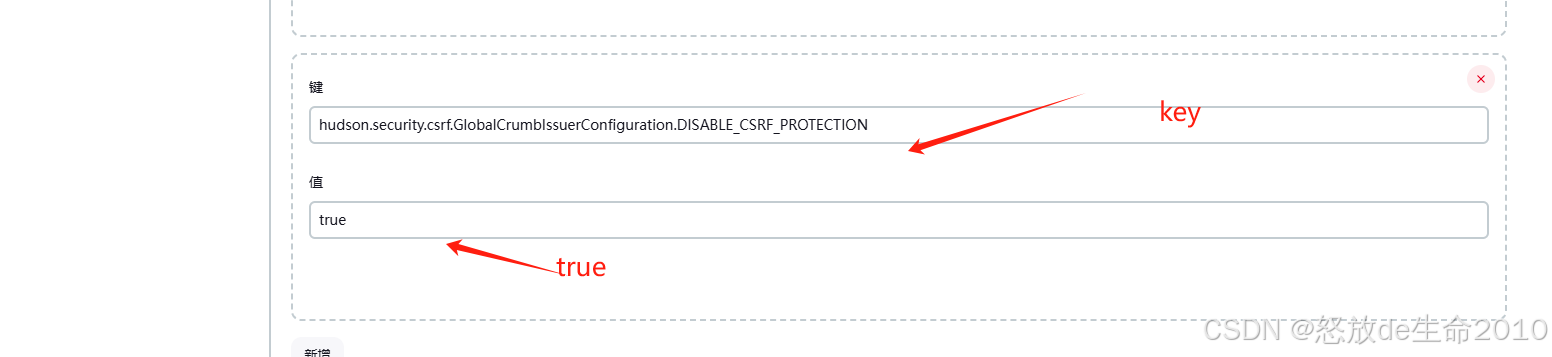




![[HNCTF 2022 Week1]你想学密码吗?](https://i-blog.csdnimg.cn/img_convert/339f1ee93999d5f7cfef4beb7afa1156.png)